Atualizado 2024 abril: Pare de receber mensagens de erro e deixe seu sistema mais lento com nossa ferramenta de otimização. Adquira agora em este link
- Baixe e instale a ferramenta de reparo aqui.
- Deixe-o escanear seu computador.
- A ferramenta irá então consertar seu computador.
Você sabia que o Firefox tem um gerenciador de tarefas integrado? Sim. E graças a este gerenciador de tarefas, você pode ver quais guias estão deixando seu sistema mais lento. É uma ferramenta extremamente importante (e subutilizada) na caixa de ferramentas do Firefox.
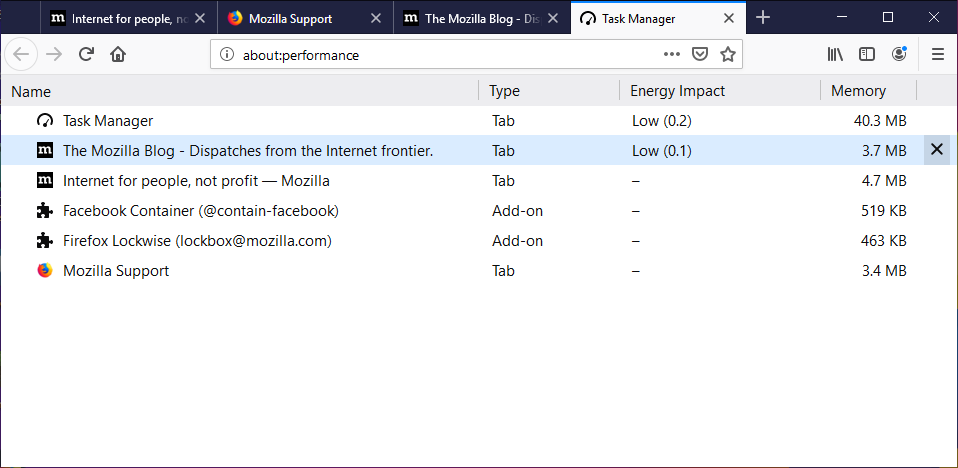
Por que você gostaria de usá-lo? E se você tiver uma das muitas guias que usa mais do que seu quinhão de recursos? Apenas adivinhe qual é e feche a guia selecionada? O que acontece se você cometer um erro? E se a guia que contém seu trabalho crítico for a culpada e continuar trabalhando até que ela falhar e você perder esse trabalho? Você poderia ter salvo seu trabalho antes que esse desperdício do processo ficasse fora de controle.
Como abrir o Gerenciador de tarefas
- Clique no botão do menu
- Clique em Mais.
- Clique em Gerenciador de tarefas. O Gerenciador de tarefas é aberto em uma nova guia.
Dica: Você também pode digitar about: performance na barra de endereços para abrir a página do Gerenciador de Tarefas.
Como usar o Gerenciador de tarefas
O Gerenciador de tarefas pode exibir informações úteis sobre as guias e extensões que estão trabalhando ativamente no Firefox. Esta informação é exibida em várias colunas:
Atualização de abril de 2024:
Agora você pode evitar problemas com o PC usando esta ferramenta, como protegê-lo contra perda de arquivos e malware. Além disso, é uma ótima maneira de otimizar seu computador para obter o máximo desempenho. O programa corrige erros comuns que podem ocorrer em sistemas Windows com facilidade - sem necessidade de horas de solução de problemas quando você tem a solução perfeita ao seu alcance:
- Passo 1: Baixar Ferramenta de Reparo e Otimização de PC (Windows 10, 8, 7, XP e Vista - Certificado Microsoft Gold).
- Passo 2: clique em “Iniciar digitalização”Para localizar os problemas do registro do Windows que podem estar causando problemas no PC.
- Passo 3: clique em “Reparar tudo”Para corrigir todos os problemas.
- Nome indica o nome das guias e extensões atualmente em execução no Firefox. Esta coluna também exibe os identificadores das extensões.
- Tipo indica se o item listado é uma guia ou uma extensão.
- Impacto de energia indica a quantidade de energia de processamento consumida pela CPU. Tarefas com um maior impacto energético esgotam a bateria mais rapidamente e podem diminuir o desempenho do sistema.
- Memória indica a quantidade de RAM que a tarefa fornecida está consumindo no momento no seu sistema.
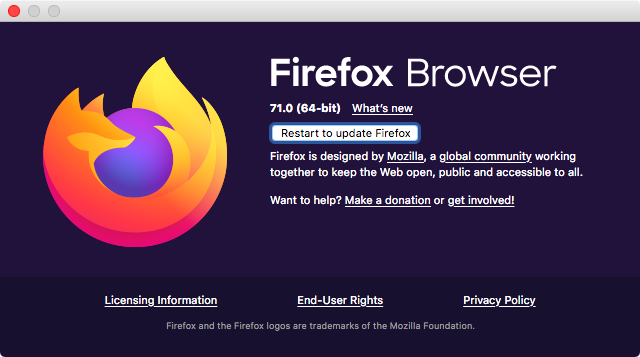
Como ele se compara ao Chrome Task Manager?
O Gerenciador de tarefas do Chrome inicia em uma janela, não em uma guia. O Chrome exibe informações de memória, processador e rede para cada guia e extensão carregada e suporta a classificação de dados.
O gerenciador de tarefas da Mozilla mostra efeitos de energia que o Google Chrome não mostra.
Por fim, os usuários do Chrome podem usar Shift-Esc para iniciar o gerenciador de tarefas.
Gerenciador de processos da Mozilla vs. Gerenciador de tarefas
Observe que o Mozilla Firefox já possui um recurso chamado Gerenciador de tarefas que se concentra no uso da memória e no consumo de energia de guias e extensões abertas.
No entanto, as coisas são um pouco diferentes do futuro gerenciador de processos do Firefox, principalmente porque as informações que ele fornece são úteis principalmente para engenheiros e interessados em detalhes técnicos.
Esse recurso está disponível na versão 78 do Mozilla Firefox e é uma adição bem-vinda a um navegador que já está no topo da lista para muitos usuários do Windows 10.
O Mozilla Firefox Process Manager é útil para você? Deixe-nos saber o que você acha desse recurso, deixando uma mensagem na seção “Comentários” abaixo.
https://support.mozilla.org/en-US/kb/task-manager-tabs-or-extensions-are-slowing-firefox
Dica do especialista: Esta ferramenta de reparo verifica os repositórios e substitui arquivos corrompidos ou ausentes se nenhum desses métodos funcionar. Funciona bem na maioria dos casos em que o problema é devido à corrupção do sistema. Essa ferramenta também otimizará seu sistema para maximizar o desempenho. Pode ser baixado por Clicando aqui

CCNA, Desenvolvedor da Web, Solucionador de problemas do PC
Eu sou um entusiasta de computador e pratico profissional de TI. Eu tenho anos de experiência atrás de mim em programação de computadores, solução de problemas de hardware e reparo. Eu me especializei em Desenvolvimento Web e Design de Banco de Dados. Eu também tenho uma certificação CCNA para Design de Rede e Solução de Problemas.

